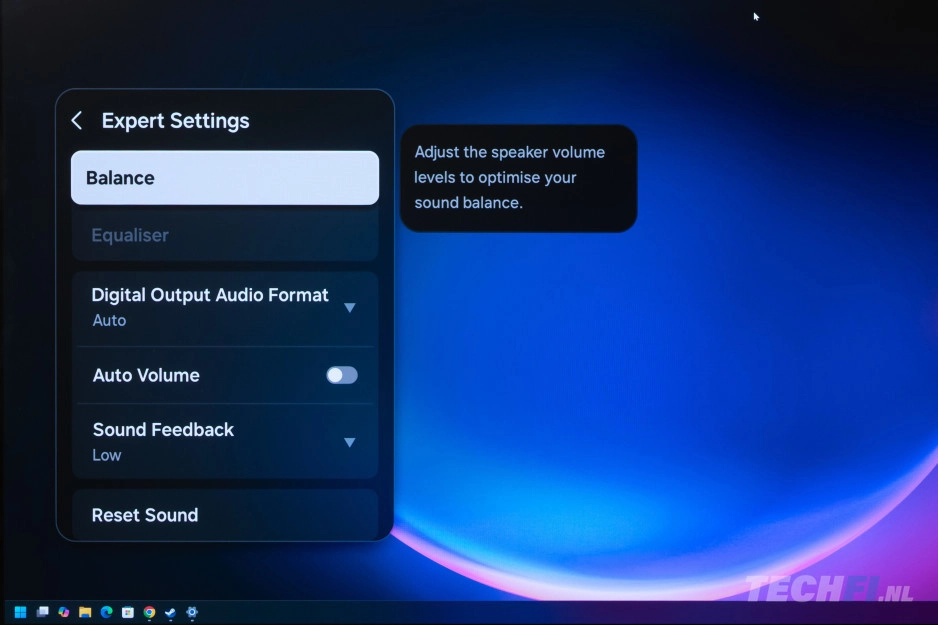Samsung Smart Monitor M9 review: hét alternatief voor een kleine TV?

Conceptueel zijn smart monitors een gouden vondst: voeg een chipset, wat geheugen en opslag aan een monitor toe, plus een (draadloze) netwerkverbinding en presto: je hebt een klein formaat televisie. Zonder tuner, maar wel wel met toegang tot allerlei streaming diensten, productiviteitstoepassingen, een smart home hub en zelfs game streaming. De praktijk is weerbarstiger, want naar verluidt lukt het de fabrikanten maar moeizaam om deze hybride schermen aan de man te brengen. Het weerhoudt pionier op dit vlak Samsung er niet van om heel hoog in te zetten met het topmodel van dit jaar, de Samsung Smart Monitor M9 (M90SF). Met zijn oled-paneel is dit bepaald geen impulsaankoop, maar juist om die reden potentieel toch heel interessant.
Samsung Smart Monitor M9: 'klein formaat OLED TV', het Ei van Columbus?
Hoewel tv-fabrikanten er graag op bogen elk jaar grotere televisies te verkopen, heeft niet iedereen ruimte voor een 65-inch toestel - of groter. Woon je driehoogachter op een studentenkamer (gefeliciteerd dat je er een gevonden hebt!), dan is zo'n grote tv niet praktisch. Vroeger - tien jaar of meer geleden - was er een productgroep die 'tv-monitoren' heette: toestellen met een relatief kleine diagonaal, met een ingebouwde tuner. Vaak onderdeel van de monitorendivisie, in plaats van de tv-afdeling. Die zijn vrijwel geheel verdwenen, en dat geldt ook voor kleine televisies. Lees: modellen onder de 40 inch.
De meeste fabrikanten hebben nog een enkel kleiner tv-model, maar dat is dan vaak enorm uitgekleed qua specificaties. Of je kan terecht bij een merk dat je eerder in de discounter aantreft, dan op de schappen van de bekende elektronicaretailers. Goede raad is dus duur, voor wie wél een beetje beeldkwaliteit wil, maar geen joekel van een toestel. Een monitor met wat extra slimmigheid om streaming diensten te tonen en zelfstandig met een netwerk verbinding te maken lijkt dan het Ei van Columbus.
Dat dacht Samsung ook toen ze zogenaamde Smart Monitoren op de markt brachten. Overigens niet als eerste: eerder probeerde onder andere Philips al op basis van Android van 'slimme monitoren' een succes te maken. Wat is een smart monitor? Een beeldscherm met een aparte chip, werkgeheugen en opslag. Daarop kan dan een besturingssysteem draaien, waarmee je apps kan gebruiken. Bijvoorbeeld voor streaming, maar met een app van een tv-aanbieder als Ziggo Go kan je in principe zelfs live tv kijken.
Sinds enige tijd zijn meer fabrikanten actief in dit segment. Onder andere LG, Acer en ASUS kondigden ook slimme monitoren aan, met respectievelijk webOS en GoogleTV. Samsung voegde het eigen Tizen toe als besturingssysteem, niet alleen aan de Smart Monitoren, maar ook aan diverse Odyssey gaming monitoren. We bespraken er daar eerder al een van.
De Samsung Smart Monitor M9 is het huidige topmodel. Het combineert een 32-inch (80 cm) qd-oled paneel met een high-end beeldprocessor. Daarmee is het feitelijk een soort klein formaat 'oled tv', zij het zonder tuner. De beeldprocessor is er echter een die ook in televisies gebruikt wordt, waarmee deze slimme monitor minstens zoveel met tv's als met monitoren gemeen heeft.
Even zeuren over de prijs
Hoe slim (het concept van) zo'n smart monitor ook is, vooralsnog lijkt het geen doorslaand succes. Zo vernemen we in gesprekken met vertegenwoordigers van fabrikanten, en ook consumenten lijken zich amper bewust van het bestaan van deze producten. Dat zal er ook mee te maken hebben dat deze schermen niet bij televisies te vinden zijn in de (virtuele) schappen. Daarnaast zou de prijs een rol kunnen spelen, want smart monitors zijn per definitie duurder dan 'domme' modellen.
Dat gaat zeker op voor dit pronkstuk. De Samsung Smart Monitor M9 heeft een prijskaartje van 1699 euro. Voor dat bedrag kan je zonder heel hard zoeken een 55-inch oled tv vinden, of een 65-inch miniled toestel. Wil je wat kleiners, dan kan je voor beduidend minder geld een 42- of 48-inch oled tv kopen, bijvoorbeeld een Samsung S90D. Overigens is de rest van de Smart Monitor line-up aanzienlijk minder prijzig. Het instapmodel, de M7, kan je al voor iets meer dan 200 euro vinden. Dat is ook een 32-inch 4K-scherm, zij het uiteraard geen oled. De M8 begint afhankelijk van de gekozen kleur voor rond de 600 euro, eveneens een 32-inch 4K monitor op basis van VA. Dat is al duurder, maar verhoudingsgewijs val het nog mee.
Meestal staan we weinig stil bij prijzen van producten. Er is nu eenmaal een zekere bandbreedte, zowel binnen een productcategorie als tussen adviesprijs en marktprijs. Bovendien bepaal je uiteindelijk zelf wel of je iets de prijs waard vindt - of niet. Maar 1699 euro is véél geld voor een monitor. Ter vergelijking: een 240Hz Samsung Odyssey G8 (G80SD) 32-inch qd-oled gaming monitor (adviesprijs 1299 euro) kan je voor minder dan 8- à 900 euro kopen. Dat is dus met een sneller paneel - en óók een AI-beeldprocessor en Tizen. Haal je 'smart' uit een mediaspeler (zeg, een Google TV streamer van pakweg 120 euro) en ga je voor een losse oled-monitor? Een AOC AG326UD gaming monitor met exact hetzelfde paneel als deze Samsung M9 haal je voor 750 euro in huis. De laagste prijs waarvoor ik de M9 tot dusver zie? Ruim boven de 1500 euro.
Vanwaar die hoge prijs van de M9? Dat heeft veel te maken met die beeldprocessor, zo begrijpen we. Daarnaast heeft het scherm een bijzonder design, een effectieve coating tegen reflecties, en een ingebouwde hogeresolutie webcam. Toch lijkt de beeldprocessor de voornaamste reden. Deze NQM AI-processor kan onder de noemer Vision AI automatisch de beeldinstellingen aanpassen op basis van waar je naar kijkt. Sommige fabrikanten bieden dat ook, maar Samsung doet het dus met een processor in het scherm, niet met een aparte app op de desktop.
Alleen... deze NQM lijkt een afgeslankte versie van de NQ8, die in de 8K-tv's van het merk zit - én in de genoemde, goedkopere Odyssey OLED G8 (G80SD), die vorig jaar juni werd geïntroduceerd. Oftewel, los van hoe de feature het doet, verklaart het de vraagprijs niet echt.
Samsung Smart Monitor M9: fraaie verschijning
Terug naar de M9, de prijs latend voor wat die is. Samsung levert het scherm in een opmerkelijk platte doos. Daarin zitten de onderdelen (zoals gebruikelijk moet je de voet zelf in elkaar zetten) verpakt in een onaangename hoeveelheid brokkelig piepschuim. Samsung blijft daar vooralsnog aan vasthouden, ook voor zijn luxe topmodellen. Bijzonder spijtig, want én niet duurzaam én gewoon heel vervelend spul om in huis te halen. Weken later vind je nog witte bolletjes her en der terug.
Voorzichtig uitpakken dus. In de platte verpakking zitten de basisplaat, verticale staander en het paneel zelf afzonderlijk verpakt. Monteren is eenvoudig. Wel is het opvallend dat je de staander zowel op de voet moet klikken als daarna nog even moet vastschroeven. Doe je dat laatste niet, dan is er een forse kier tussen de twee zichtbaar. De voet klik je vervolgens eenvoudig op het paneel, waarna je het geheel kan aansluiten.
In de doos zit ook nog een afstandsbediening. Handig, gezien de smart tv-functies van de Samsung Smart Monitor M9. Het is een compact geval, met achterop een fotovoltaïsch paneeltje om op te laden. Dat moet ook gewoon met omgevingslicht kunnen. Meer over de remote verderop.
Ten slotte zit de voedingsadapter in de doos. Dat is een gigantisch bakbeest, een van de grootste die ik heb gezien - en dat zegt wat, want sommige monitoren en gaming laptops komen met forse adapters. Dit is alsnog een enorm exemplaar. Ik ben er geen fan van, want het ding gaat onvermijdelijk ergens op de vloer onder je bureau stof liggen vangen. Hij is ook te groot om in een doorsnee kabelgoot van een wat serieuzer bureau te passen. Natuurlijk maakt hij een slanker paneel mogelijk, maar aangezien je van die geringe dikte weinig ziet als je voor het scherm zit, kan Samsung dit naar mijn mening beter inbouwen.
Het scherm zelf ziet er, eenmaal geassembleerd, fraai uit. Het heeft boven en onder een relatief dikke rand, en de afgeronde hoeken roepen de associatie op met oudere Apple Cinema Display monitoren. Hij is van opzij bezien wel een heel stuk slanker. Bovenin zit nog een overeenkomst met die schermen: een webcam is in de bovenrand verwerkt. Ook daarover meer verderop.
Al bij al is het scherm een fraaie verschijning. Het ontwerp combineert weliswaar plastic en metaal, maar dat kan je niet zien, alleen voelen. Op zijn voet is de M9 12 centimeter in hoogte verstelbaar, en kantelbaar. Zwenken naar links en rechts kan niet, roteren naar portretstand wel. (De productpagina van Samsung spreekt van 'zwenken' van -92 naar 92 graden, maar dat is dus roteren om de Z-as - bij monitoren die wél kunnen zwenken, spreekt Samsung van 'draaien'.)
Aansluitingen van de Samsung Smart Monitor M9
De aansluitingen van de Samsung Smart Monitor M9 zitten in een blokje bij elkaar op de achterzijde. Ze steken recht naar achteren. Dat maakt het inprikken en verwijderen van kabels eenvoudiger. Gelukkig, want de aansluitingen bevinden zich recht voor de hele brede staander. Die onttrekt kabels grotendeels effectief aan het zicht, maar zit wel in de weg bij het omprikken. Maar goed, dat zal je niet heel vaak doen.
Qua aansluitingen bevat het scherm DisplayPort 1.4, HDMI 2.1, USB-C met 90 watt stroomvoorziening. Je kan bijvoorbeeld een desktop-pc, laptop en game-console aansluiten. Als je zowel een game-console als een settopbox wilt aansluiten, zal je een hdmi-splitter moeten kopen. Voor iets dat als tv-vervanger moet dienen, waren wat meer hdmi-ingangen wel handig geweest.
Verder zijn er twee usb-a aansluitingen voor bijvoorbeeld een muis en toetsenbord. Deze werken op usb 2.0-snelheid, dus voor iets anders (zeg een snelle externe ssd) zijn ze niet echt geschikt. Speakers zijn eveneens ingebouwd, met een totaal versterkervermogen van 10 watt.
Ten slotte heeft de monitor ingebouwde WiFi 5 (802.11ac, een standaard uit 2013) en Bluetooth 5.2. Het volstaat voor het doeleinde - streamen via geïnstalleerde apps - maar voor een luxe, moderne monitor houdt het niet over. WiFi 7 met de mogelijkheid van efficiëntere benutting van beschikbare kanaalruimte had niet misstaan, en Bluetooth 5.4 met ondersteuning voor Auracast (om meerdere draadloze headsets gelijktijdig van geluid te voorzien) was ook iets geweest om het scherm eruit te laten springen op dit vlak.
Veel opties voor bediening
Voor de bediening van de M9 heb je de nodige opties. Naast de aansluitingen zit een power-knop annex mini-joystick om snel functies (zoals volume) aan te roepen en door het menu te navigeren. Je kan ook de Samsung SmartThings-app gebruiken, of de meegeleverde draadloze afstandsbediening. Verder kan je een muis en toetsenbord aansluiten (bedraad of via Bluetooth) en daarmee het menu van de monitor oproepen en door het Tizen-besturingssysteem navigeren.
De meegeleverde afstandsbediening werkt niet op het eerste menu dat je oproept met de power-knop. Nu zal je dat in de praktijk niet snel doen, maar als je daarmee begint en dan bedenkt dat je een remote hebt (zoals ik deed), sta je even te kijken. Pas bij het selecteren van een optie (voor instellingen of het thuis-scherm bijvoorbeeld) kan je de draadloze AB gebruiken. Verder valt op dat de afstandsbediening alleen werkt als je 'm op het scherm richt. Hij werkt niet via Bluetooth, lijkt het. De afstandsbediening heeft een ingebouwde microfoon. Daarmee kan je met stemcommando's zoeken in apps of in de zoekfunctie van de M9 zelf.
De remote werkt prima om door de Tizen-omgeving te navigeren, waarover verderop meer. Het bereiken van het instellingenmenu is wat omslachtig. Er is een knop op de afstandsbediening die een snelmenu oproept. Dat bevat al drie 'pagina's', al is het wel aanpasbaar. Van daaruit kan je naar instellingen, en dan naar 'alle instellingen'. Even snel wat aanpassen is er niet echt bij, al krijg je vanuit 'alle instellingen' wel een aantal recent geselecteerde opties te zien om direct naartoe te springen.
Een doolhof van een menu
Het menu is een evolutie van wat ik tegenkwam bij de ultrawide Samsung Oydssey OLED G8 een paar jaar geleden. Een vooruitgang is dat het niet meer per se het beeld van waar je naar kijkt vervangt, het neemt wat minder ruimte in. Wel is het nog steeds echt meer een tv-menu dan een monitormenu. En het zit bomvol functies waarvan de werking niet meteen duidelijk is, ondanks ruim aanwezige tooltips. Die brengen soms duidelijkheid, maar lang niet altijd.
Wat daarbij niet helpt, is dat het menu niet consistent is. Opties kunnen wel of niet beschikbaar zijn, afhankelijk van welke bron je gebruikt. Een game console of Blu-ray speler op de hdmi-ingang krijgt andere presets dan een pc of laptop. Niet-pc's krijgen de presets Eco (de standaardoptie), Standard (dus niet de standaardoptie), Movie en Dynamic. Sluit je een pc aan, dan zijn het Eco, Graphic en Entertain. Als je een pc via hdmi aansluit, kan het zijn dat de monitor je vraagt om te bevestigen dat het echt een pc is. Dat doe je dan door op de afstandsbediening het pijltje omlaag in te drukken. Doe je dat niet, dan krijgt de pc de console/mediaspeler opties - en die zijn minder kleurnauwkeurig.
Daarmee ben je er niet. In een apart menu kan je de 'Game' modus activeren. Dat is nodig om meer dan 120 beelden per seconde weer te geven. Die modus verlaten doe je dan weer door in het Game-menu 'Adaptive Sync' uit te schakelen. En dat is weer een andere functie dan VRR Control (die je vindt onder Expert Settings vanuit het Picture-menu).
Wil je schakelen tussen kleurbereiken, dan kan je je borst natmaken. Standaard staat het scherm in een variant van DCI-P3. Wil je sRGB, dan moet je 'Auto' selecteren voor de Colour Space Settings onder Expert Settings in de Picture-modus. De standaardoptie is 'Native', en er is ook nog 'Normal' en 'Custom'. Die laatste geeft je soms, maar niet altijd - afhankelijk van beeldbron en of je in sdr of hdr zit - de optie te schakelen tussen Rec.709, DCI-P3 en BT.2020.
Het moge duidelijk zijn dat overzichtelijk iets anders is dan dit. Overigens is het menu wel in het Nederlands beschikbaar: blijf gewoon scrollen door de niet-gealfabetiseerde lijst met talen, tot je het tegenkomt.
Bij veel monitoren zou ik nu zeggen: lekker belangrijk, dat menu zal je denkelijk toch weinig gebruiken. Alleen is dat bij deze Samsung Smart Monitor M9 dus wél nodig, want - spoiler alert, meer verderop - direct uit de doos is het beeld niet per se geweldig en zéker niet kleurecht. Wil je daar wat aan doen, dan is het menu essentieel.
Ingebruikname van de Samsung Smart Monitor M9
Gebruik je de Smart Monitor M9 louter voor entertainment, dan is de kans groot dat je het menu laat voor wat het is. Je komt na een tamelijk lange installatieprocedure terecht in de Tizen-omgeving, die Samsung ook op zijn televisies toepast. Die installatie laat je overigens de optie om niet in te loggen met een Samsung-account. Dat is fijn, want tenzij je diep in het Samsung ecosysteem leeft (en in elk geval een recente Samsung smartphone of tablet bij de hand hebt) is inloggen omslachtig.
Alleen, inloggen is wel nodig om de volledige functionaliteit van het menu tot je beschikking te krijgen. Via een sms-bericht lukte het me alsnog redelijk vlot, maar ik heb dit inmiddels vaker moeten doen. Het kan ook voorkomen dat Samsung meldt dat er een bericht is verstuurd naar een apparaat dat je al heel lang niet meer in gebruik hebt, maar dat nog op de een of andere manier aan je account is gekoppeld.
Smart features: Tizen (zonder app store)
Afijn, met Tizen oftewel de Samsung smart tv-omgeving is werkelijk niets mis. Het draait als een tierelier op de chip in de M9, wat je ziet aan instantane reacties van het menu op de afstandsbediening, en apps die razendsnel openen. Na GoogleOS is Tizen vermoedelijk de meest complete smart tv-omgeving, er zijn weinig apps die hier niet voor beschikbaar zijn. Alle bekende lokale Nederlandse en Vlaamse omroep apps, uiteraard alle internationale streaming apps en ook de nodige apps van internetproviders.
Daarnaast zijn er game streaming diensten, waaronder GeForce Now en Xbox. Je kan dus met een abonnement op een hiervan en een Bluetooth-controller gamen met de Samsung Smart Monitor M9, zonder dat er een console of pc bij komt kijken. Dat was uiteraard een overtuigender verhaal als het scherm niet evenveel kostte als een oled-televisie en een game console samen, maar goed. Als je geen geld meer hebt voor een apart apparaat om te gamen, kan je met een abonnement van een tientje of twee toegang krijgen tot heel veel titels, direct op deze monitor.
In een aparte sectie, Daily+, vind je productiviteitsapps. Je kan inloggen op Microsoft 365 of op afstand een Windows pc of Mac aansturen. Niet meer aanwezig is Google Workspace en daarmee Google Meet - dat was in het verleden wel het geval, maar Google schijnt het niet meer te ondersteunen op dit soort apparaten. Wel beschikbaar is een Copilot+ app, waar je ook zonder in te loggen vragen aan kan stellen. Dat kan ook via de microfoon in de afstandsbediening.
Een gemis is de afwezigheid van een app store. In tegenstelling tot bij Samsung televisies is er geen catalogus met apps. Je kan apps vinden via aanbevelingen, of je moet weten hoe ze heten en er dan naar zoeken. De reden hiervoor is, zo vernemen we, dat Samsung alleen een app store wil bieden als die ook actief beheerd kan worden. Dat is voor deze productcategorie voor de Benelux vooralsnog niet het geval.
Webcam: alleen via PC
De ingebouwde webcam van de Samsung Smart Monitor M9 is een 12 megapixel exemplaar. Dat maakt het qua pixelaantal veruit de meest geavanceerde webcam die ik ben tegengekomen. De meeste laptops volstaan met 2 megapixels of minder, en externe webcams houden het op maximaal 8 megapixels voor 4K-beelden. Het nut van de extra pixels is niet direct duidelijk. In Windows wordt de camera als 4K (8MP) herkend. Dat is ook de resolutie die de Camera-app vastlegt, als je er foto's mee maakt. De camera is enigszins naar beneden gericht en heeft een zeer grote beeldhoek, die je niet kan aanpassen. Daardoor ben jij en je complete omgeving in beeld, al hangt dat ook af van de gebruikte software voor videobellen en -vergaderen.
Google Meet geeft maximaal full hd door, en lijkt een slimme uitsnede van het totale beeld te maken waardoor je groter en gecentreerd zichtbaar bent. Microsoft Teams benut het complete camerabeeld, maar gooit daar flinke compressie overheen en verliest daardoor veel helderheidsinformatie. Je kan het beeld in Teams wel weer helderder maken. Maar tenzij je in een vlekkeloze omgeving zit, is de kans groot dat je in Teams naar een vervaagde of alternatieve achtergrond moet grijpen.
Het camerabeeld zelf is bovengemiddeld, maar zeker niet fantastisch. Het registreert hoogfrequent knipperen van led-lampen veel sterker dan ik doorgaans zie, wat zorgt voor een onrustig plaatje met het licht aan. Met gewoon binnenlicht is het beeld behoorlijk ruizig. De sensor zal zeker niet bovenmatig groot zijn, de kleine pixels zorgen voor een hoop ruis. Dat draagt ook bij aan een onrustig beeld. Positief is dat de kleuren natuurgetrouw ogen en de belichting dik in orde is. Je komt best goed voor de dag - of in elk geval niet slechter dan gewoonlijk. Wat ook goed is, is dat je redelijk recht het beeld in lijkt te kijken, ook als je recht vooruit (en dus niet naar de camera) kijkt. Gezien de hoge plaatsing van de camera had ik daar geen hoge verwachtingen van, maar het pakt heel netjes uit.
Al bij al is het zeker niet de minste camera, maar ik mis aanpassingsmogelijkheden in Windows (of aparte software) voor de kijkhoek. Daarnaast zou je verwachten dat er een vorm van autoframing of tracking is. In de Windows Camera-app zie je wel een rechthoekje je hoofd volgen, maar in Meet of Teams niet.
Het is niet mogelijk de camera zonder aangesloten pc te gebruiken. Ik heb geprobeerd via de Samsung browser op de M9 vanuit Tizen een Google Meet en een Jitsi Meet (iets vergelijkbaars) te starten, maar deze browser geeft geen toegang tot de camera. De microfoon wel, al geven beide sites ook aan dat daarmee een probleem is. Navraag bij Samsung leert dat er momenteel geen apps voor Tizen op deze monitor zijn waarmee je de camera kan benutten.
Speakers en geluidskwaliteit van de Samsung Smart Monitor M9
De ingebouwde speakers hebben in totaal 10 watt aan versterking. Daarmee zijn ze wat ruimer bemeten dan doorsnee monitorspeakers. Daar komt bij dat Samsung zwaar inzet op signaalverwerking. Op basis van 'AI' biedt het Active Voice Amplifier Pro, Adaptive Sound Pro en Adaptive Volume. Die eerste is vooral voor videogesprekken en moet ervoor zorgen dat je stem altijd verstaanbaar is. De tweede zou het geluid 'in realtime remasteren' op basis van de geluidskarakteristiek van de ruimte waar je je in bevindt. De laatste past het volume aan op basis van 'je gebruikspatroon en de audio-input'. Deze opties zitten onder de 'Geavanceerde features' in het menu, dus niet bij de audio-instellingen. Ze zijn niet bij elke bron beschikbaar, het lijkt alleen bij interne bronnen (apps) te werken.
Op die laatste plaats vind je wel nog een optionele 'Amplify'-stand. Die klinkt vergelijkbaar met een loudness-functie, met een wat gecomprimeerder geluid waarin het laag nadrukkelijker naar voren komt. Daarnaast is er de Standard geluidsmodus een 7-bands equalizer. De impact daarvan is heel beperkt, wat een vriendelijke manier is om te zeggen dat ik het verschil tussen +10 en -10 op de schuifjes nauwelijks kon horen. Deze instelling is overigens niet beschikbaar in Game modus.
De Amplify-stand geeft iedere keer dat je 'm wil activeren een waarschuwing over toenemend energieverbruik. Ook hier mee krijg je geen echte laagweergave te horen. Dat bleek direct blijkt bij het beluisteren van de nodige muziek. Voor monitorspeakers klinken het niet slecht, maar het is heel duidelijk dat de basis te beperkt is. Ondanks alle indrukwekkende signaalverwerking wordt het geluid gewoon niet goed. Het is alsof je magere melk opklopt: het gaat misschien schuimen, maar die volle smaak krijg je niet. Simpeler gezegd: een beetje televisie zal al beter geluid produceren. Gezien de beperkte geluidskwaliteit van doorsnee tv's zegt dat eigenlijk wel genoeg.
Je kan het geluid ook direct laten weergeven via Bluetooth, en een beetje Bluetooth-speaker is een forse verbetering.
Beeldkwaliteit subjectief
De Samsung Smart Monitor M9 is een oled-monitor, en daarmee heb je een uitstekende basis voor beeldkwaliteit in huis. Ik heb nog geen oled-monitor gezien met een echt grote - zichtbare - kleurafwijking uit de doos, en de M9 is daarin niet anders. Samsung heeft het scherm bovendien voorzien van een antireflecterende coating, iets waar het bedrijf bij zijn televisies momenteel hoge ogen mee gooit. De meeste oled-monitoren weerkaatsen behoorlijk wat licht, wat je vooral ziet bij kleine, felle lichtbronnen. Qd-oled heeft bovendien als inherente eigenschap, dat het contrast afneemt bij direct invallend licht.
Een antireflectie coating heeft meestal ook negatieve gevolgen voor het contrast, maar omdat oled-pixels zichzelf verlichten, is zwart sowieso echt zwart op dit scherm. Wel moet je bij qd-oled er rekening mee houden, dat direct invallend licht het scherm grijziger doet ogen. Ook lijkt de afwerking donkere grijstinten wat meer te doen oplichten, maar ik vond het in elk geval niet storend. Sowieso staat standaard een 'contrast enhancer' functie aan, die donkere delen van het beeld helderder lijkt te maken. Dat is iets voor de volgende paragraaf.
Hoe dan ook levert de M90SF, zoals Samsung hem ook wel noemt, een uitstekende beeldervaring. De bekende oled demo's zien er schitterend uit, en ook films en series laten zich prima kijken op dit beeldscherm. De ingebouwde processor zou iets van upscaling moeten doen voor content die via apps wordt aangeleverd. Dat is lastig te verifiëren, er is geen menu-optie om dit te (de)activeren. Wel kan je een Color Boost Pro optie aanzetten. Die zorgt er vooral voor dat roodtinten verzadigder ogen - ik vond het niet fraai. Als je een oranje zonnebankuiterlijk aantrekkelijk vindt, moet je het eens uitproberen.
De tonemapping doet beter werk, het verschil bij hdr-video's met schermvullende sneeuwlandschappen is direct zichtbaar: ze ogen helderder, terwijl details bewaard blijven of zelfs zichtbaarder worden. De Samsung Smart Monitor M9 heeft zo nog veel meer instelmogelijkheden, maar het moet gezegd dat het scherm vaak gewoon de juiste kiest op basis van waar je naar kijkt. Als je allerlei verschillende content op YouTube bekijkt, merk je dat al snel.
Een laatste opmerking die hier past: een 4k uhd-resolutie op dit formaat is met 100% beeldschaling te gebruiken, maar je moet wel rekening houden met relatief kleine beeldelementen als de bediening van Windows-vensters. Op 150% schaling is alles hanteerbaarder, maar je houdt effectief 2560x1440 pixels over. Aan jou de keus.
Beeldkwaliteit testresultaten van de Samsung Smart Monitor M9 in SDR...
Het testen van de Smart Monitor M9 had de nodige voeten in de aarde. Dat komt doordat het scherm zelf probeert het beeld te optimaliseren voor het aangesloten apparaat. En dát leverde uitdagingen op bij het testen met Calman Ultimate van Portrait Displays.
Onze signaalgenerator is uiteraard geen standaard hdmi-apparaat. Volgens de M9 was er een Contrast Enhancer nodig en was BT.1886 het optimale gamma. De testresultaten bij die instellingen waren niet fraai, met een zeer hoge kleurafwijking, veroorzaakt door een zeer laag gemiddeld gamma. Lang verhaal kort: ik heb pakweg 10 verschillende combinaties van instellingen getest om de beste resultaten uit de M9 te halen. Die gaan we hier niet allemaal bespreken, wees gerust.
We houden het bij een paar. In de eerste plaats, hoe het scherm uit de doos oogt. Daarvoor heb ik de 'standaard' instelling gebruikt (Eco, maar dan met Contrast Enhancer uit en het gamma op 2.2). Daarmee kreeg ik aardige resultaten, maar het kan veel beter. Is je via hdmi aangesloten apparaat een pc, dan moet je dat na het aansluiten aangeven door de cursortoets (de ronde ring op de afstandsbediening) omlaag te drukken. Is het een console of settopbox, dan doe je dat niet. In het eerste geval is de Graphic-instelling de beste voor kleurechte weergave. In het tweede de Movie-instelling. Daarvan vind je de resultaten in de tabel bij dit artikel.
Zoals in de tabel en de screenshots hierboven te zien is, is de kleurweergave uit de doos niet slecht, maar zeker niet geweldig. Gemiddeld is de kleurafwijking op basis van de dE2000-standaard iets meer dan 3, en op basis van de striktere dEITP-norm nog een stuk hoger. De grijsafwijking is dan weer lager, en de kleurtemperatuur is mooi neutraal. De gammacurve is wat vreemd, maar gemiddeld niet slecht. In de Graphic modus is het resultaat wel aanzienlijk beter. De kleurafwijking duikte dan ruim onder de 2, en afgezien van een paar uitschieters zijn de deelwaarden mooi consistent laag. De rgb-balans is ook beter, evenals het gamma.
Voor de kleurruimte kan je kiezen tussen vreemde presets van Samsung: Auto, Normal, Native of Custom. Standaard is Native, maar ik heb ook Auto en Normal gemeten. Normal komt neer op een marginaal accuratere Display P3-weergave, maar die gaat iets ten koste van de verzadiging - en het verschil met Native is verwaarloosbaar. Auto is de instelling die je moet kiezen als je neutralere sRGB-weergave wenst. Ik heb heel veel instellingen geprobeerd, maar 'Custom Rec.709' selecteren (wat overeenkomt met sRGB) kreeg ik niet voor elkaar.
Ook voor sRGB is de Graphic hoofd-instelling de beste. Hieronder zie je eerst die, daarna de resultaten voor de Standard Auto modus. Het verschil is duidelijk.
In de tabel vind je meer resultaten. Het korte verhaal: de Samsung Smart Monitor M9 is in staat tot zeer nauwkeurige kleurweergave, maar daarvoor moet je niet de standaard Eco-modus hebben. Kies Graphic voor pc's, Movie voor settopboxen, game consoles en andere dingen die je via hdmi aansluit.
Bij de Movie preset moet je wel opletten dat deze - in elk geval voor zover ik heb gezien bij het testen - standaard de kleinere Rec.709 kleurruimte selecteert. Daarmee ogen films, series en games niet zo verzadigd als mogelijk, eerder wat flets. Door de Colour Space Setting op 'Native' te zetten, ga je dat tegen. Waarbij ik wel weer moet opmerken dat die combinatie duidelijk minder kleurnauwkeurig is, Samsung lijkt echt voor de kleinere kleurruimte gekalibreerd te hebben.
Helderheid en contrast
Bovenstaand gaat over kleurechtheid, maar hoe zit het met helderheid en contrast? Voor oled is het contrast oneindig en dat is wat we ook meten. De helderheid is vaak een zwak punt bij oled, maar het valt mee voor de M9. In sdr is de helderheid constant, ongeacht de venstergrootte. Een 10% venster is dus even helder als een volledig wit (100%) scherm. Daarbij meet ik in de Eco-modus 257 nits, wat lang niet slecht is. Het is natuurlijk niet zo hoog als een lcd-monitor uit de betere klasse, maar er is prima mee te werken. Zeker zolang je niet in een zonovergoten ruimte zit. De minimale helderheid is met 19 nits bovendien prettig laag: je kan in een verduisterde kamer zo lekker tv kijken of gamen, zonder verblind te worden.
In de Graphic modus valt de piekhelderheid iets lager uit, net boven de 240 nits. Bijzonder, aangezien die stand met een waarschuwing komt over het energieverbruik (zoals elke stand buiten de Eco-stand).
In hdr schaalt de helderheid wel mee met de venstergrootte. Met de piekhelderheidsinstelling (Peak Brightness) op de hoogste stand kom je in de standaard Eco-modus uit op net iets meer dan 1000 nits. Dat is wel, zoals je mag verwachten, op een 1% en 2%-venster. Het zakt naar iets onder de 750 nits op een 5% venster en naar nipt meer dan 450 nits op 10%. Op 100% blijft er nog 257 nits over, hetzelfde als in sdr maximaal haalbaar is. Er zijn oled-monitoren die er wat meer uit weten te persen, maar dat zijn er (nog) niet zoveel.
In de Graphic stand valt de piekhelderheid ook in hdr wat lager uit, de 1000 nits wordt dan ook met Peak Brightness op 'High' net niet aangetikt. In de praktijk is dat verschil niet zichtbaar.
Beeldkwaliteit in HDR
Zo komen we vanzelf op de kleurweergave van hdr-beelden. Veel monitoren bieden een enkele hdr-modus, of hooguit een paar presets. Bij Samsung zijn alle hoofdpresets (Eco, Standard, Graphic, etc.) ook in hdr beschikbaar. Het levert veel keuze opties op. Als tester moet ik er ook even van zuchten. Dat geldt echter nog meer omdat de M9 ook hier naar eigen inzicht instellingen activeert voor onze testapparatuur. Standaard in de Eco-modus staat Tonemapping op 'active'. Dat houdt in dat het scherm probeert de weergave van het signaal te optimaliseren voor de mogelijkheden van het paneel. Het moet vooral voor meer detail in lichte delen van het beeld zorgen. Daarnaast staat Peak Brightness op Medium na het overschakelen op hdr.
Aangezien de kans aanwezig is dat je die combinatie van instellingen ook krijgt als je bijvoorbeeld een Xbox of settopbox aansluit, heb ik die modus getest. En daarnaast varianten zonder actieve tonemapping ('static tonemapping') en met de Peak Brightness op de beschikbare standen (Off, Medium, High). En dat dan in de Graphic en Movie presets, naast Eco. Wederom: al die resultaten gaan we hier niet bespreken.
Het voornaamste dat je moet weten, is dat ondanks al die verschillende instelmogelijkheden, de kleurafwijking in hdr-modus over de hele linie vrij consistent - en goed - is. Ja, in de Graphic preset krijg je de beste resultaten, maar in Eco of Movie is het ook gewoon prima. En de tonemapping grijpt keurig subtiel in, waardoor je je ook daarmee geen zorgen hoeft te maken over onrealistische weergave. De hogere piekhelderheidinstellingen hebben een bescheiden effect op de kleurafwijking, maar zorgen ook voor meer impact. Wel heeft 'High' een veel zichtbaarder resultaat dan 'Medium' - de helderheidsbonus van die stand is zeer bescheiden. Ongeacht de gekozen helderheidsstand is er vooral effect bij venstergroottes tot 10%.
Op basis van de testresultaten zou ik doorgaans Medium aanraden voor de beste balans tussen helderheid en kleurechtheid, maar ga je Star Wars of Gravity kijken, pak dan gerust High voor die net wat intensere hooglichten.
In hdr doet de Samsung Smart Monitor M9 iets vergelijkbaars als in sdr. Afhankelijk van de invoer en het gedetecteerde apparaat zijn instellingen wel of niet actief. Dat betekent dat via hdmi initieel Tonemapping en Contrast Enhancer aan stronden, maar via DisplayPort juist niet. En Peak Brightness stond via DP uit, en bij HDMI aan - die instelling draagt flink bij aan de intensiteit waarmee je hdr-beelden ervaart.
Beeldkwaliteit in Game modus
Bij het schakelen naar Game-modus via DisplayPort viel direct op, dat er een zeerk sterk blauwzweem zichtbaar was. Dat is niet zo bij gebruik van deze modus met een via hdmi aangesloten apparaat; in elk geval niet met onze standaard patroongenerator, die we voor beeldtests gebruiken. Ook opvallend is dat Windows automatisch een kleurprofiel voor de monitor installeert, maar dat lijkt niet te wijzigen met het schakelen van en uit Game-modus.
Hoewel het blauwzweem zo nadrukkelijk is, dat het direct met het blote oog zichtbaar is, heb ik alsnog de standaard kleurtests met behulp van Calman Ultimate en een colorimeter uitgevoerd. Daarvoor gebruikte ik de Client3 software patroongenerator, in plaats van onze gebruikelijke VideoForge 8K. De resultaten zie je hieronder, en die zijn niet best. Zo onaangenaam als het is om naar te kijken, zo groot zijn de kleurafwijkingen ook.
Naar blijkt schakelt het scherm in de Game-modus via DisplayPort automatisch naar een stand die 'Auto' heet. Dat is er echter slechts een van een hele reeks game presets. De meeste daarvan hebben het genoemde blauwzweem. De stand 'Original' heeft die echter niet. De resultaten daarvan - zie hieronder - zijn dan ook beduidend beter. Ze zijn misschien niet perfect (gemiddeld komt de dE2000-afwijking boven de 2 uit), maar meer dan goed genoeg voor gaming.
Bij nakijken van de Game-modus via HDMI (in console/mediaspeler modus) blijkt daar de 'Auto' stand te ontbreken - die schakelt standaard naar de Original modus. Selecteer je 'Standard' uit de presets hier, dan zie je een vergelijkbaar blauwe weergave als aanvankelijk via DisplayPort te zien was. Bovenstaande schermafdrukken laten eerst de Original weergave zien, en de Auto/Standard modus erna.
OLED care bij de Samsung M90SF
Dit is een mooi moment om het over de oled-techniek van de M9 te hebben. In het menu zitten zeer spartaanse voorzieningen om inbranden tegen te gaan. Onder 'Panel Care' in het Picture menu vind je alleen de optie om de helderheid van logo's aan te passen. Ook is er een handmatige pixel refresh optie. Meer is er niet, in elk geval niet als optie in het menu: geen herkenning van statische kleurvlakken, vaste schermelementen (behalve logo's) of pixel shift. Wel schakelt het scherm zichzelf na een periode van inactiviteit uit, nadat er eerst een ingebouwde screensaver na 10 minuten niets doen actief wordt.
Het is mogelijk dat Samsung meer bescherming heeft ingebouwd, maar die is niet zichtbaar of aanpasbaar voor de gebruiker. Het bedrijf gaat prat op de koeling van het paneel, die gebruik maakt van een zeer langgerekte heatpipe: een met vloeistof gevuld koellichaam dat achter het paneel is geplaatst. Dit is volgens Samsung effectiever dan een grafeenlaag, een methode die veel concurrenten gebruiken. Daarnaast is er een 'thermisch modulatiesysteem' actief, waarin algoritmes de helderheid automatisch aanpassen. Deze zijn alleen actief in 'ingestelde beeldmodi' als de logo-helderheid op 'low' staat ingesteld. Op 'high' is deze altijd actief. Omdat deze instelling invloed kan hebben op testresultaten, heb ik hier verder niet mee geëxperimenteerd.
Bij het testen merkte ik dat het scherm snel warm kan worden. Dat was wel onder niet-normale omstandigheden: dit zal je thuis doorgaans niet snel meemaken. Maar als ik continu een wit vlak op het volledige scherm bij maximale helderheid liet zien, bleef dat langdurig in beeld. Veel andere oled-monitoren dimmen dan al na een paar minuten, maar de M9 blijft op vol vermogen werken. Dan wordt het paneel voelbaar warm. Tegelijk reguleert het de helderheid wel, want bij een echt warm paneel was de piekhelderheid duidelijk lager. Dat is in de bovenstaande twee grafieken te zien - eentje na een minuut of 10 opwarmen met felwit beeld, de andere ervoor. Het scherm grijpt dus wel degelijk in, maar anders dan je misschien zou denken.
Gaming features en prestaties
De Samsung Smart Monitor M9 bevat een hoop features voor gamers, waaronder een paar die je niet op elke gaming monitor aantreft. Als je de Game-modus activeert, komt een gaming-overlay beschikbaar van waaruit je snel diverse aanpassingen kan doen tijdens het gamen. Daaronder bevinden zich ook zoals hierboven beschreven een hele reeks presets voor game genres. Veel daarvan komen met genoemd blauwzweem, dat ik zelf dermate visueel storend vond, dat ik ze alleen daardoor al zou afraden.
De Game-modus is ook vereist voor 165Hz-weergave; zonder die functie ben je beperkt tot 120Hz. In deze modus is ook adaptive sync beschikbaar. Een van de bijzondere features is de 'mini map' mogelijkheid. Hiermee kan de monitor automatisch een mini map in een game herkennen en die groter in beeld brengen. Dat is een feature die ook op sommige televisies zit, op monitoren is het zeldzamer.
Van oled mag je uitstekende responstijden verwachten, en die levert de Samsung Smart Monitor M9 dan ook. Wel zijn die duidelijk het beste in 120Hz-modus, maar het verschil van de soms net een milliseconde langere tijden in 165Hz ga je niet merken.
De input lag is in Game modus heel behoorlijk laag, al zien we nogal wisselende resultaten voor de 200 afzonderlijke metingen die we doen. Gemiddeld komt de on-display lag alsnog laag uit, op 5,1 ms - minder dan één frame. De pieken liggen met 8,1 ms net wat hoger, maar als je zo'n die-hard gamer bent dat je dat zou merken, is dit sowieso niet het scherm voor jou. Volledigheidshalve heb ik ook buiten de Game modus getest, maar de inputvertraging is dan aanmerkelijk hoger. Gemiddeld komt die op bijna 16 ms, met pieken tot 20,2 ms.
Dat is relevant. In de eerste plaats vanwege genoemd blauwzweem in de game-stand. Daar moet je je dus niet door laten afschrikken, maar gewoon een andere preset pakken - als de monitor het niet al voor je doet. Daarnaast zou je kunnen denken dat 120 Hz voldoende is voor console gaming en je de game modus daar dus niet voor nodig hebt. Dat klopt, maar die moet je alsnog aanzetten om de lagere input lag te krijgen.
Conclusie
De nodige weken en pakweg 7500 woorden verder zijn nog niet alle mogelijkheden van de M9 verkend. SmartThings Hub bijvoorbeeld: je kan een heel ecosysteem aan smart home apparaten aansturen vanaf dit scherm. Of Samsung TV Plus, daar hebben we het ook nog niet over gehad: ook zonder tuner kan je heel wat zappen op de M9. Maar er is genoeg om nu wel de balans over op te maken.
De Samsung Smart Monitor M9 laat me enigszins confuus achter. Hoewel ik absoluut geloof in het concept - smart functies en een afstandsbediening zorgen voor een veelzijdiger beeldscherm - laat de uitvoering zich hier moeilijk rijmen met de opgeroepen verwachting. Die verwachting komt zeker deels voort uit de vraagprijs, maar ook door hoe Samsung de M9 positioneert . Dat is echt als paradepaardje, met heuse neurale netwerk beeldverwerkingschip, webcam en een gelikt ogend design. Dan verwacht je een product dat in elk opzicht gelikt is, oftewel gebruikvriendelijk en intuïtief.
Het is vooral dat laatste waar het aan schort. Zeker voor een power user is dit scherm erg weerbarstig. Snel instellingen aanpassen is er niet bij, en je moet heel goed opletten om te voorkomen dat het scherm naar eigen inzicht instellingen verandert. Dat geldt zeker voor alles wat je via hdmi aansluit. Voor verbinding met de pc moet je gewoon de Graphic modus pakken, dan kan je vertrouwen op een uitstekende beeldkwaliteit zonder gekke ingrepen door de schermprocessor. Via hdmi in niet-pc-modus is het opletten geblazen. Movie modus is een veilige keus.
Aan wie weinig kaas heeft gegeten van instellingen en gewoon de monitor wil vertrouwen, biedt de M9 in de basis een prettige ervaring. Laat het scherm het denkwerk over instellingen doen en je krijgt meestal een prima beeld te zien. Dat het misschien niet helemaal kleuraccuraat is, soit. Maar toch... juist die laissez-faire gebruiker zal zich vroeg of laat afvragen waarom het beeld zo blauw oogt, of toch een aanpassing willen doen in het menu. En dan komt hij of zij van een koude kermis thuis. De interface moet echt gebruiksvriendelijker.
Kijken we verder, dan zijn er meer kanttekeningen. De geluidskwaliteit mag beter zijn dan van een doorsnee beeldscherm, heel indrukwekkend is het niet. Alle processing ten spijt zit er een limiet aan wat twee bescheiden speakertjes met dito versterker kunnen leveren. De hoge resolutie webcam werkt alleen via een aangesloten pc, en is tamelijk ruizig. Hoe het beeld eruit ziet in daadwerkelijke videobel-apps is wisselvallig. In de smart-omgeving mis ik een app store, wat het vinden van apps bemoeilijkt. De AI-upscaling werkt alleen op interne bronnen (naar verluidt, het effect is bij gebrek aan een instellingsoptie lastig te bepalen).
Puur kijkend naar specificaties voelt de M9 ten slotte onderbemeten: maar één hdmi-ingang, 165 Hz in plaats van 240 Hz, WiFi 5 in plaats van 6 of 7, een oudere Bluetooth-versie zonder Auracast, geen zwenk/draai-optie in de voet. Het zijn allemaal geen halszaken, maar dan kom je toch op die prijs. Pakweg 1500 euro is ook voor een oled-monitor veel geld. Voor zo'n bedrag wil je een product dat écht gebruiksvriendelijk is én qua specificaties in elk geval gelijke tred houdt met goedkopere alternatieven.
Maakt het geld je niets uit, dan is dit zonder meer de beste manier om in je studentenkamer, vakantiehuis, boot of luxe camper van oled-kwaliteit op klein formaat te genieten van streaming en casual gaming.
| Samsung Smart Monitor M9 (M90SF, LS32FM902SUXEN) in een oogopslag |
||
| Afmetingen | 71,7 x 48,2 - 60,2 x 20 cm (BxHxD) | |
| Gewicht | 8,4 kg | |
| Beeldscherm | 31,5 inch (80 cm) QD-OLED 4K UHD (3840x2160), 140 PPI |
|
| Snelheid | 165 Hz verversingsfrequentie 0,03 ms GtG responstijd Adaptive Sync FreeSync Premium Pro G-Sync Compatible |
|
| Helderheid | 250 nits (100% APL) | |
| Contrast | 1.000.000:1 | |
| Kleurweergave | sRGB 99% 10-bits kleur (1,07 mld. kleuren) |
|
| HDR | HDR10+ VESA DisplayHDR True Black 400 |
|
| Aansluitingen | DisplayPort 1.4 met DSC 1x HDMI 2.1 (48 Gbps) USB-C (90W PD, DP Alt) 2x USB-A (480 Mbit/s) Voeding (extern) Bluetooth 5.2 WiFi 5 |
|
| Audio | 2x 5W speaker | |
| Ergonomie | 12 cm hoogte verstelbaar, -2°-25° kantelen, -92°-92° roteren (pivot) | |
| Bijzonderheden | Tizen OS Smart TV Samsung SmartThings Hub 12 MP webcam Game Bar met MiniMap Zoom Draadloze afstandsbediening |
|
| Testresultaten Portrait Calman Ultimate |
Helderheid wit (10% APL, Eco/Graphic) |
|
| Testresultaten OSRTT |
Responstijden (165 Hz): Gemiddeld waargenomen: 0,77 ms Percentage < 6,06 ms: 100% Beste: 0,4 ms Slechtste: 2,1 ms Responstijden (120 Hz): Gemiddeld waargenomen: 0,66 ms Percentage < 8,33 ms: 100% Beste: 0,3 ms Slechtste: 0,9 ms Input lag (165Hz Game modus) : Gem. on-display lag: 5,13 ms Laagste on-display lag: 1,99 ms Hoogste on-display lag: 8,06 ms Input lag (120Hz Game modus uit): Gem. on-display lag: 15,95 ms Laagste on-display lag: 11,39 ms Hoogste on-display lag: 20,15 ms |
|
| Fabrikantsinfo | Lees meer bij Samsung | |
| Adviesprijs | € 1699 | |
| Koop bij | ||